Salesforce commerce cloud
1. Einführung
Das Worldline Salesforce Commerce-Plugin (Cartridge) bietet Ihren Kunden ein nahtloses Zahlungserlebnis auf Ihrer Salesforce Commerce Cloud-Website, sodass sie mehr Zeit mit Einkaufen und weniger Zeit mit dem Bezahlvorgang verbringen können!
Das Worldline Salesforce Commerce-Plugin bietet diese Funktionen:
- Es unterstützt sowohl unsere Hosted Payment Page - als auch FlexCheckout -Kanäle.
- Es bietet eine große Auswahl der wesentlichen internationalen und bevorzugten lokalen Zahlungsmethoden
- Nutzt unsere Plattformfunktionen wie Conversion-Optimierung und Betrugsprävention.
Lesen Sie unsere Dokumentation, um mit Ihrer Integration zu beginnen.
2. Worldline-Konto erstellen
Damit Sie auf unserer Plattform Transaktionen mit Salesforce Cloud Commerce verarbeiten können, benötigen Sie ein Konto.
Damit Sie unsere Dienstleistung besser kennenlernen können, melden Sie sich auf unserer Plattform für ein Händler-Testkonto an. Das Anmelden geht schnell und einfach. Sobald Sie bereit sind, können Sie hier ausprobieren, wie Sie ein Produktionskonto erhalten, oder uns kontaktieren!
Damit Sie dieses Plug-in anwenden können, müssen die folgenden Optionen in Ihrem Konto aktiviert sein:
- DPR DirectLink (new transactions)
- DQY DirectLink (Query)
- DMT DirectLink (maintenance)
- D3D Direct Link 3D
- OPC (One page checkout)
Wenn Sie Ihren Kunden wiederkehrende Zahlungen anbieten möchten, sorgen Sie dafür, dass die Option „Alias-Manager (RECX)“ ebenfalls aktiv ist.
Sie können das in Ihrem Back Office unter Configuration > Account >Your options > Available options oder Default Options.
Falls eine der Optionen in Ihrer PSPID nicht verfügbar ist, kontaktieren Sie uns.
3. Cartridge konfigurieren
Setup: Laden Sie zu Beginn der Installation die Archivdatei Ingenico_configuration_plugin herunter und befolgen Sie diese Anweisungen für eine schnelle und einfache Integration in Ihre Salesforce Commerce Cloud-Website.
Die Archivdatei enthält:
- Das Cartridge – wird von UX Studio (Eclipse) installiert und konfiguriert.
- Eine Konfigurationsdatei im ZIP-Format – wird importiert und in die Business Manager-Benutzeroberfläche installiert.
- In der Dokumentation (Integrationsdetails) im PDF/Word-Format werden alle erforderlichen Schritte zur Installation und Integration sowohl für das Cartridge als auch für die Konfigurationsdatei beschrieben.
Metadaten für Payment Cartridge importieren
Damit Sie mit der Konfiguration beginnen können, müssen Sie zuerst die Metadaten für das in der Archivdatei bereitgestellte Payment Cartridge importieren.
Hinweis: Bevor Sie die Datei importieren, benennen Sie das Verzeichnis (SiteGenesis) in der heruntergeladenen Archivdatei um:
- Das Verzeichnis ist metadata/site-templete/sites/SiteGenesis . Benennen Sie es in Site-templete/sites/<Your site> um.
Beispiel: Wenn Ihr Sitename „OnlineStore“ lautet, sollten Sie das Verzeichnis in metadata/site-templete/sites/OnlineStore umbenennen.
Dekomprimieren Sie dazu die Archivdatei, benennen Sie das Verzeichnis wie oben gezeigt um und komprimieren Sie die Verzeichnisstruktur erneut als „payment_site.zip“ komprimieren.
Alternativ können Sie das Verzeichnis mit einer Online-Anwendung wie 7-zip umbenennen.

Mit diesen Schritten importieren Sie die Metadaten:
- Gehen Sie zu Business Manager > Administration > Site Development > Site Import & Export.
- Wählen Sie im Abschnitt Import > Upload Archive die Datei „payment_site.zip“, die zusammen mit dem Cartridge übermittelt wird.

- Laden Sie die Datei hoch.
- Sobald die Datei hochgeladen wurde, wählen Sie sie in der Liste hochgeladener Dateien aus.
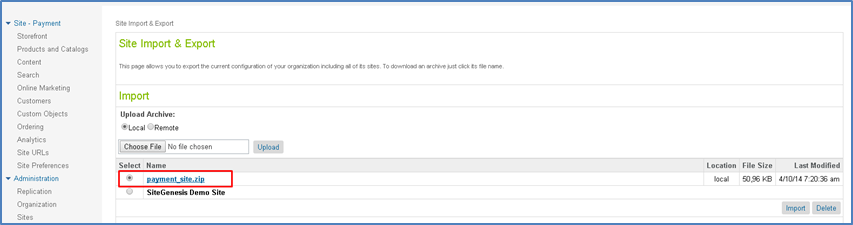
- Klicken Sie auf die Schaltfläche „Import“ und bestätigen Sie durch Klicken auf die Schaltfläche „Ok“, dass Sie das ausgewählte Archiv importieren möchten.
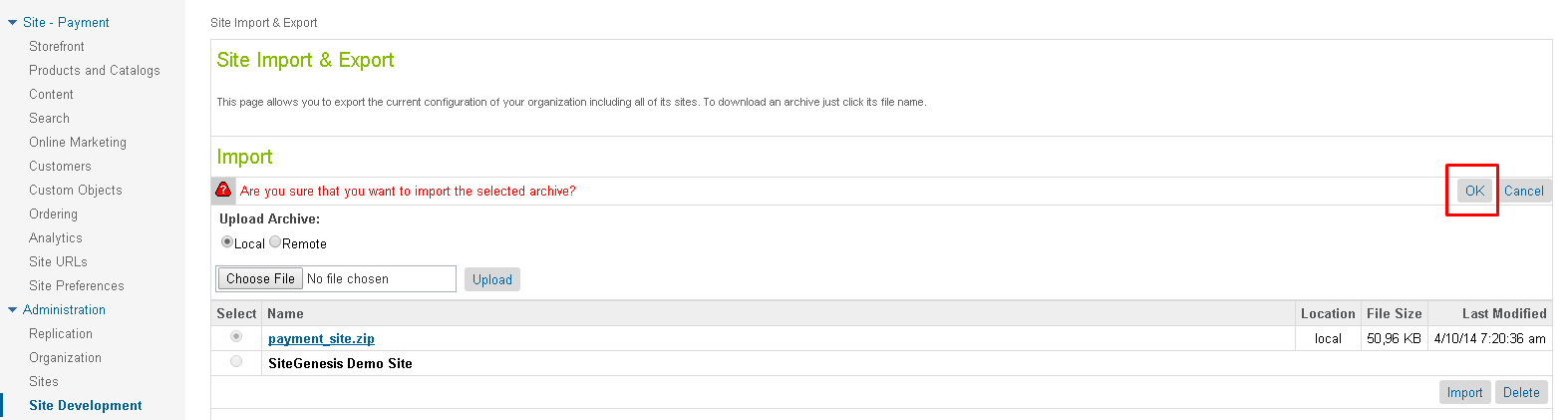
- Warten Sie, bis der Import erfolgreich abgeschlossen wurde. Nach Abschluss erhalten Sie den Status „Success“. Damit wird angezeigt, dass Ihre Zahlungsmethoden, Zahlungsprozessoren und benutzerdefinierten Objekte erfolgreich installiert wurden.

Cartridge installieren
| Kompatibilität |
|---|
(13.1 ist erforderlich, um direktes Feedback nach Zahlungseingang zu verarbeiten). |
Importieren Sie das int_payment_pipelines - oder int_payment_controllers -Cartridge mit diesen Schritte, je nach dem für Ihre Website verwendeten Entwicklungsmodell:
- Wählen Sie die Verbindung zum SFCC-Server > „Import“ aus.
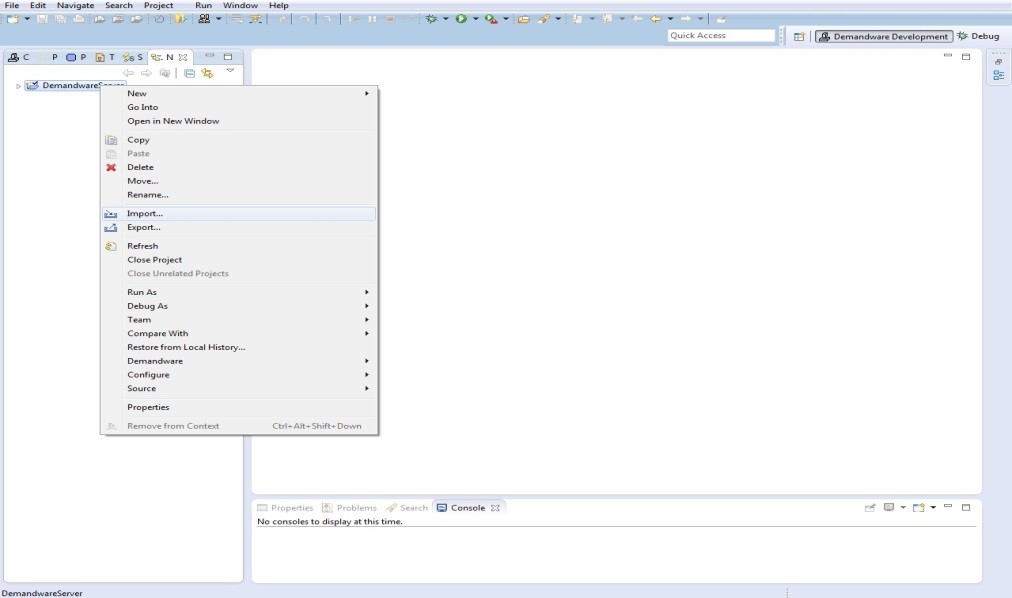
- Wählen Sie „Existing Project into Workspace“ aus.
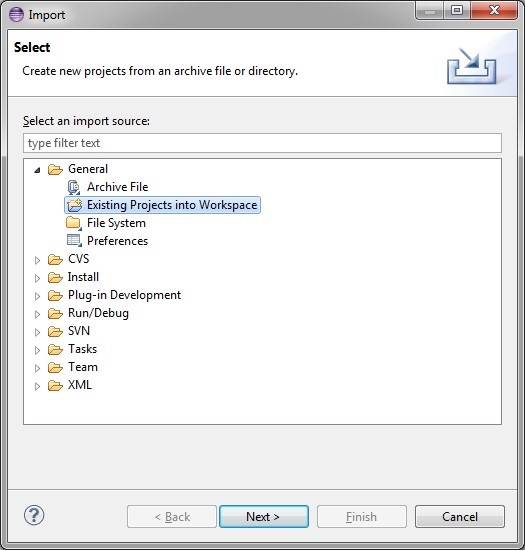
- Wenn Sie Projekte importieren möchten, wählen Sie> Select archive file aus (oder „Stammverzeichnis auswählen“, wenn Sie das Cartridge bereits entpackt haben).
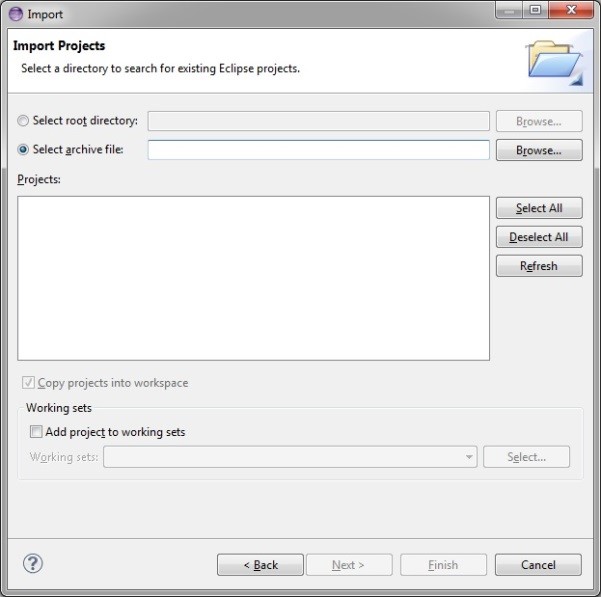
.jpg.png?language_id=1)
- Wählen Sie das Archiv aus Ihrer lokalen Quelle (oder dem entpackten Cartridge) aus.
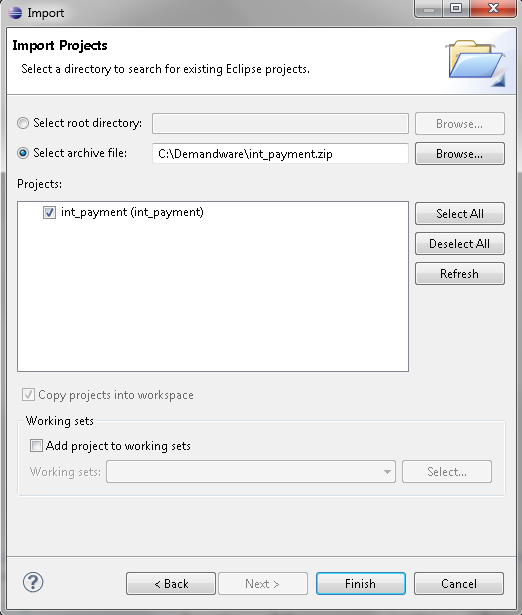
- Klicken Sie auf „Finish“ und „Yes“, um den Import abzuschließen.
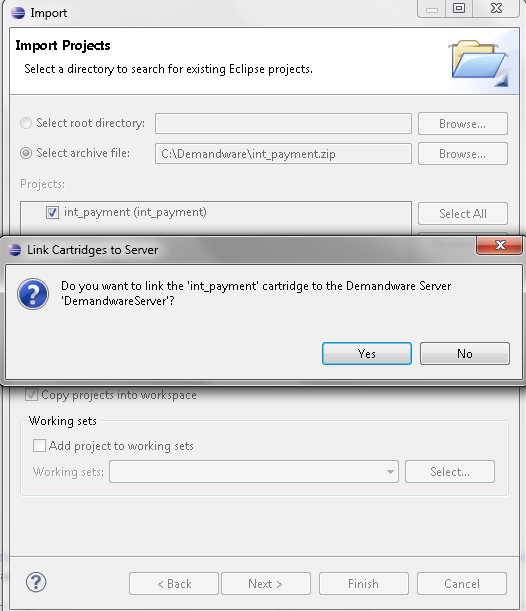
- Nach erfolgreichem Abschluss dieser Schritte wird das Cartridge Ihrem Projekt hinzugefügt.
- Sie müssen außerdem prüfen, ob es auch zu den Projektreferenzen hinzugefügt wurde.
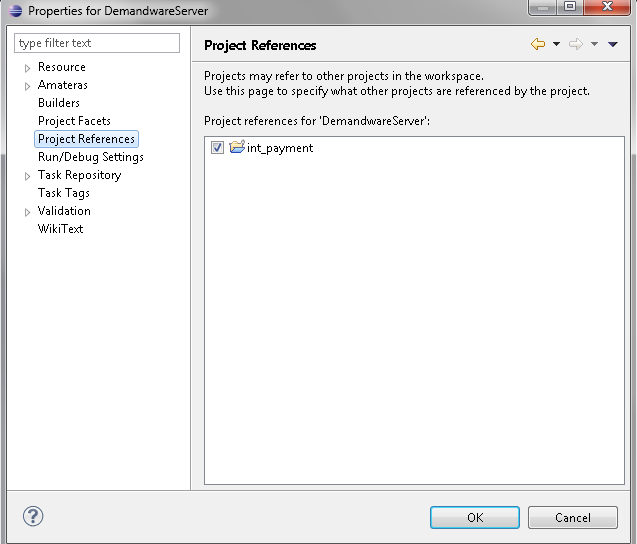
- Repeat the steps for bm_payment and int_payment_core cartridge.
4. Zahlungsmethoden auswählen
Als letztes müssen Sie die Zahlungsmethoden in Ihrem Plug-in konfigurieren, die Sie in Ihrem Worldline-Konto aktiviert haben, um sie Ihren Kunden anbieten zu können. Führen Sie dazu diese Schritte aus:
- Melden Sie sich im Worldline Back Office an. Sehen Sie unter Configuration > Payment methods nach, ob aktive Zahlungsmethoden verfügbar sind. Sie können sie mit diesen Schritte zu Ihrem Salesforce Commerce Cloud-Adminpanel hinzufügen
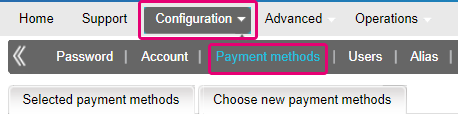
- Melden Sie sich im SFCC Business Manageran > Gehen Sie zu „Site Genesis > Ordering“
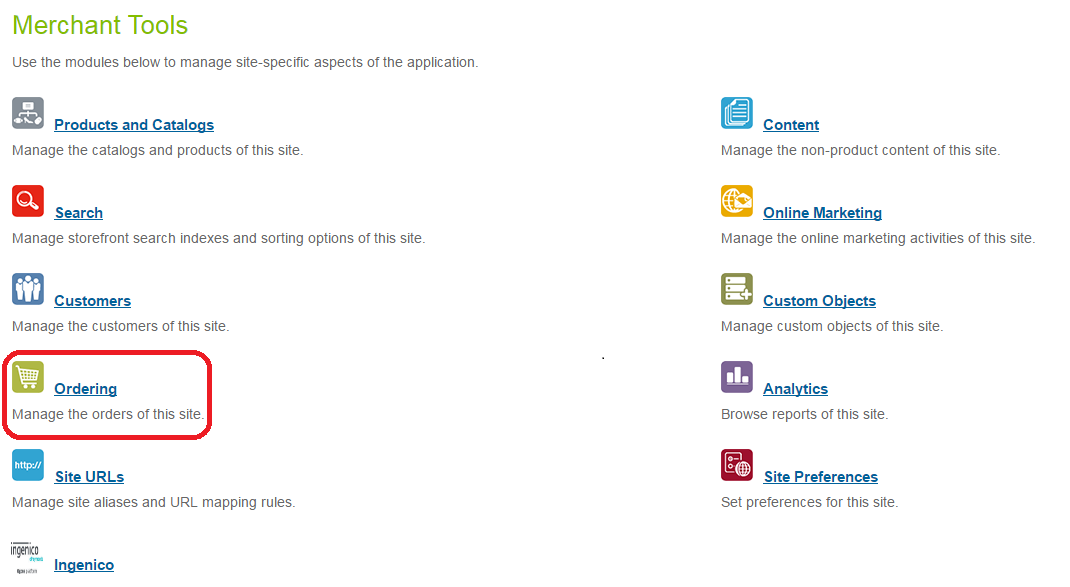
- Gehen Sie als nächstes zu > Payment Methods. Wählen Sie „Enabled – Yes“ für jede Zahlungsmethode aus, die Sie Ihren Kunden anbieten möchten.
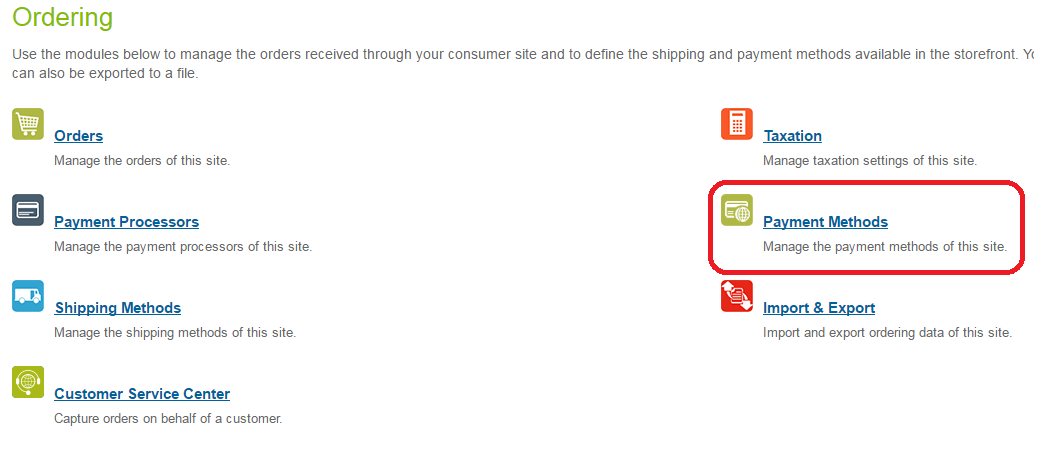
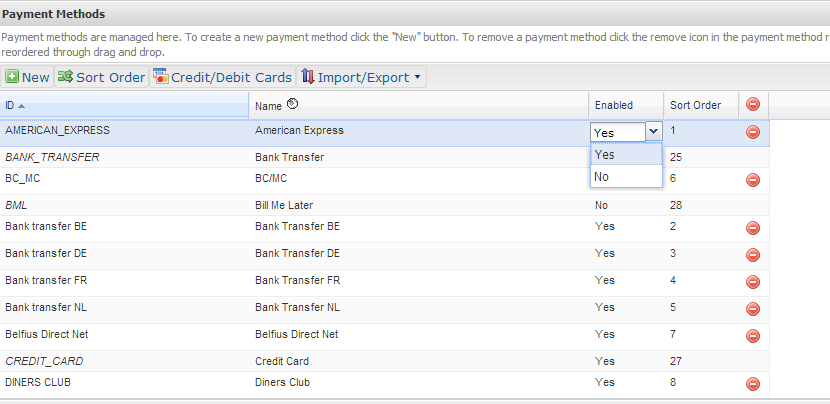
Beachten Sie, dass die Zahlungsmethoden in Worldline BackOffice aktiviert sein müssen, damit sie als Zahlungsmethode im SFCC Business Manager verfügbar sind.
Auf unserer Hosted Payment Page finden Sie alle Zahlungsmethoden für Ihre Kunden während des Bestellvorgangs. Gleiches gilt für den Modus „FlexCheckout“.
5. Personalisieren Sie Ihre Zahlungsseite
Sorgen Sie dafür, dass dank einer personalisierten Zahlungsseite Ihre Kunden die gesamte Zahlungsphase durchlaufen.
Erfahren Sie hier, wie Sie dies für die Hosted Payment Page machen und hier, wie für FlexCheckout.